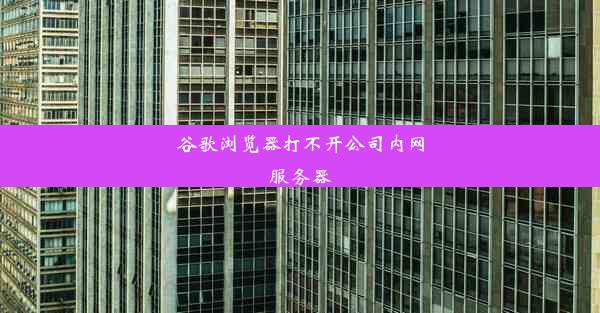win10谷歌怎么更新最新版本

随着科技的不断发展,软件更新已经成为常态。对于Windows 10用户来说,谷歌浏览器(Chrome)的更新同样重要,以保持浏览器的性能和安全。本文将指导您如何在Windows 10系统中更新到谷歌浏览器的最新版本。
检查当前版本
在开始更新之前,首先需要确认您的谷歌浏览器是否已经是最新版本。打开谷歌浏览器,点击右上角的三个点(菜单按钮),然后选择关于Google Chrome。在这里,系统会显示当前浏览器的版本信息。
自动更新
谷歌浏览器通常会自动检查更新,并在有新版本时自动下载并安装。确保您的浏览器已开启自动更新功能。在关于Google Chrome页面中,如果您看到更新已安装,那么浏览器已经是最新的。
手动更新
如果自动更新没有生效,或者您需要立即更新到最新版本,可以手动进行。在关于Google Chrome页面中,如果显示更新可用的,点击立即更新按钮。
重启浏览器
更新完成后,需要重启谷歌浏览器以应用新版本。关闭所有打开的标签页和浏览器窗口,然后重新打开谷歌浏览器。
检查更新状态
重启浏览器后,再次访问关于Google Chrome页面,确认浏览器版本是否已经更新到最新。
更新插件
除了浏览器本身,您可能还需要更新一些常用的插件。打开谷歌浏览器的扩展程序页面(chrome://extensions/),检查并更新您安装的插件。
清理缓存
更新浏览器后,建议清理缓存以提升浏览速度和性能。点击菜单按钮,选择更多工具 > 清除浏览数据,然后选择要清除的数据类型和时间范围。
保持安全
定期更新谷歌浏览器是保持网络安全的重要措施。通过更新到最新版本,您可以获得最新的安全补丁和性能优化,从而减少遭受网络攻击的风险。
通过以上步骤,您可以在Windows 10系统中更新到谷歌浏览器的最新版本。保持浏览器的更新不仅能够提升用户体验,还能确保您的网络安全。建议定期检查浏览器更新,并及时应用新版本。